¿Alguna vez has pensado en darle un uso extra a tu móvil y convertirlo en un ratón para tu ordenador? Puede parecer una solución de emergencia, pero la realidad es que esta función resulta increíblemente práctica en múltiples situaciones. Desde presentaciones, fallos inesperados del ratón o teclado físico, hasta la simple comodidad de controlar tu PC a distancia, tu smartphone puede salvarte el día y hacerlo con mucha facilidad.
Hoy en día existen aplicaciones y métodos que hacen que usar el teléfono como ratón y teclado inalámbrico sea rápido, gratuito y efectivo, compatible tanto con Windows, Mac, Linux, e incluso algunos televisores inteligentes. Si quieres saber cómo hacerlo paso a paso, qué apps usar y cómo configurarlo todo para aprovechar tu móvil al máximo, sigue leyendo esta guía detallada y olvídate de verte sin ratón cuando más lo necesitas.
Ventajas de usar tu móvil como ratón y teclado
Dar este nuevo uso a tu teléfono tiene beneficios muy interesantes y flexibles:
- Solución inmediata si tu ratón/touchpad deja de funcionar o una tecla esencial del teclado falla.
- Control remoto para presentaciones, ver películas o series cómodamente en el sofá, pasar diapositivas o fotos sin tener que estar junto al PC.
- Compatibilidad multiplataforma: funciona en ordenadores con Windows, macOS, Linux, Chromebooks e incluso Smart TVs modernas.
- Sin necesidad de hardware adicional: basta con tener el móvil y acceso Wi-Fi o Bluetooth.
- Variedad de funciones extra: la mayoría de apps permiten usar el móvil también como teclado, panel táctil multitáctil y control multimedia.
Métodos para convertir tu móvil en un ratón: por Wi-Fi o por Bluetooth
Existen dos caminos principales para lograr que tu móvil controle el ordenador como si fuera un ratón o teclado:
- Con aplicaciones especializadas conectadas por Wi-Fi (como Remote Mouse o Unified Remote), ideales para cuando ambos dispositivos están en la misma red local.
- Mediante conexión Bluetooth, aprovechando la conectividad nativa para un emparejamiento sencillo y rápido, muy útil si no tienes Wi-Fi disponible.
Cada método tiene sus ventajas y requisitos, así que vamos a ver los detalles y pasos completos para ambos casos.
Opción 1: Convertir tu móvil en ratón por Wi-Fi usando aplicaciones
La opción más popular es utilizar aplicaciones que permiten convertir tu móvil (Android o iPhone) en un ratón inalámbrico a través de la red Wi-Fi. Estas apps suelen ser gratuitas (con extras opcionales de pago), muy completas y sencillas de instalar y usar.
Las mejores apps para este propósito: Remote Mouse y Unified Remote
Remote Mouse es una de las más conocidas y recomendadas, tanto por su facilidad de uso como por la cantidad de funciones que ofrece:
- Simulación completa de ratón (movimiento, clic izquierdo/derecho, scroll, gestos, modo giroscopio para mover el puntero agitando el móvil).
- Teclado virtual integrado y compatible con múltiples idiomas y atajos.
- Panel táctil multitáctil para gestos avanzados estilo trackpad (como el Magic Trackpad de Apple).
- Control multimedia remoto para gestionar música, vídeo, presentaciones y más.
- Compatibilidad multiplataforma: funciona en Windows, Mac y Linux, además de tener versiones para smartphones Android, iPhone y tablets.
- Extras de seguridad y personalización: opción de contraseña para conectar, historial de conexiones, fondo de pantalla personalizable, etc.
Por otro lado, Unified Remote es otra alternativa sólida que destaca por:
- Acceso remoto a ratón, teclado y muchas funciones extra (apagar/reiniciar el PC, controlar la reproducción multimedia, transferir archivos, etc.).
- Soporte para Windows, Mac, Linux, con apps gratis para Android y iOS.
- Variedad de controles remotos preconfigurados (para Spotify, VLC, navegador web, etc.).
- Posibilidad de conectar tanto por Wi-Fi como por Bluetooth.
Instala las aplicaciones necesarias
- En el PC: Descarga e instala el cliente correspondiente de la app elegida (Remote Mouse: remotemouse.net, Unified Remote: unifiedremote.com).
- En el móvil: Busca la app en Google Play o App Store e instálala (ambas aplicaciones tienen versiones para Android y iOS).
La instalación en el ordenador no conlleva ningún misterio: descarga, ejecuta el instalador y sigue los pasos habituales. Tanto Remote Mouse como Unified Remote aseguran que sus programas están libres de software no deseado o publicidad intrusiva.
Configura y conecta ambos dispositivos
Requisito esencial: ambos dispositivos (móvil y PC) deben estar conectados a la misma red Wi-Fi.
- Abre la aplicación en el ordenador. En el caso de Remote Mouse verás directamente la IP local del equipo y la opción de generar un código QR, lo cual hace la conexión muy cómoda.
- Abre la app en el móvil y pulsa ‘+’ para añadir un nuevo dispositivo, si no lo detecta automáticamente. Puedes conectar mediante la IP local, escanear el código QR del PC, o usar el historial si ya lo habías conectado alguna vez.
- En Unified Remote, solo tienes que abrir la app en ambos dispositivos y detectar el PC por nombre en la pantalla principal, luego pulsas para conectar.
Primer uso: cómo funciona el ratón desde el móvil
Desde el momento en que la conexión se establece, la pantalla de tu móvil pasa a simular un touchpad. Simplemente desliza el dedo para mover el cursor en el ordenador, pulsa para hacer clic, y usa dos dedos para el scroll o clic derecho, como harías en un portátil. Además, puedes acceder al teclado virtual tocando el icono del teclado dentro de la app, para escribir directamente en el PC.
Funciones extra disponibles
Además del uso básico como ratón y teclado, las apps incluyen funciones avanzadas como:
- Control multimedia (pausar, avanzar, cambiar volumen… en distintas apps como Spotify o VLC).
- Cambio rápido de aplicaciones abiertas en el PC.
- Apagado, reinicio o suspensión remota del ordenador.
- Portapapeles compartido para copiar y pegar texto o imágenes entre PC y móvil.
- Personalización del fondo o interfaz del panel táctil.
Algunas de estas opciones pueden ser de pago como extras pero la mayoría de funciones básicas están incluidas en la versión gratuita.
Consejos para ahorrar batería en el móvil
Ten en cuenta que el uso intensivo del móvil como trackpad requiere la pantalla encendida de forma continua, lo que puede agotar la batería más rápido. Es aconsejable ampliar el tiempo de espera de pantalla o, si tu teléfono lo permite, desactivar el bloqueo automático temporalmente. Así evitarás interrupciones cuando estés usando el móvil como ratón.
- En Android: ve a ‘Ajustes > Pantalla > Tiempo de espera de pantalla’ y selecciona el mayor valor posible.
- En iPhone: entra en ‘Ajustes > Pantalla y brillo > Bloqueo automático’ y selecciona ‘Nunca’ si necesitas que la pantalla permanezca encendida.
Compatibilidad y requisitos
Las apps más conocidas funcionan en una gran variedad de dispositivos y sistemas operativos:
- Windows (a partir de Windows 8/10 en la mayoría de casos)
- macOS (desde versiones recientes como 10.9 o superior)
- Linux (tanto 32 como 64 bits)
- Chromebooks
- Smart TVs con sistemas avanzados y Bluetooth (solo con algunas apps y funciones limitadas)
Opción 2: Cómo usar tu móvil como ratón por Bluetooth
Si prefieres prescindir del Wi-Fi, o tu PC y móvil no están en la misma red local, puedes recurrir a la opción de conectar ambos dispositivos por Bluetooth. Esto es especialmente útil para tablets, portátiles o Smart TV que admiten periféricos Bluetooth. El proceso es un poco diferente pero igual de sencillo.
Pasos para configurar el Bluetooth Keyboard & Mouse
- Descarga la aplicación Bluetooth Keyboard & Mouse desde Play Store en tu dispositivo Android.
- Activa la visibilidad Bluetooth de tu móvil al abrir la app (permite que otros dispositivos te detecten durante 300 segundos).
- En la app, accede al menú y selecciona ‘Dispositivos Bluetooth’, luego pulsa para agregar un nuevo dispositivo.
- Asegúrate de que tu ordenador, TV o el dispositivo receptor esté en modo ‘emparejamiento Bluetooth’. En Windows, lo encontrarás en ‘Configuración > Dispositivos > Bluetooth y otros dispositivos’.
- Desde la app en el móvil, selecciona el dispositivo receptor y acepta el emparejamiento verificando que el código coincida en ambos equipos.
- Cuando estén emparejados, pulsa en ‘Usar este dispositivo’ y verás cómo tu móvil se convierte en panel táctil. Los movimientos en la pantalla se reflejarán en el PC o dispositivo receptor.
El método Bluetooth no requiere instalar nada en el PC ni conceder permisos especiales, lo que la hace muy ágil y perfecta para improvisar en cualquier sitio.
Limitaciones y compatibilidad del método Bluetooth
- El teclado virtual solo está disponible en Android 4.4 o superior, iOS 9, iPadOS 13 o superior (aunque en iOS puede estar limitado solo a funciones de teclado, no de ratón).
- El dispositivo receptor debe tener Bluetooth 4.0 o superior y sistema operativo compatible (Windows 8/10/11, Mac, Chrome OS, Smart TV moderna).
Funciones adicionales y trucos
- Para escribir usando el teclado: toca el icono de teclado en la app y simplemente comienza a teclear para que el texto aparezca en la pantalla del dispositivo de destino.
- Puedes experimentar con los diferentes gestos, comprobar si tu Smart TV o incluso otros móviles pueden controlarse de esta forma según la compatibilidad del sistema operativo.
El funcionamiento es muy fluido y cómodo, ideal tanto para trabajar como para ocio. No tendrás que preocuparte por cables ni instalaciones complejas y puedes reutilizar móviles antiguos para darles una nueva vida como accesorio útil.
Qué tener en cuenta antes de usar tu móvil como ratón para PC
Si vas a usar el móvil como ratón durante mucho tiempo, recuerda estos puntos para evitar inconvenientes:
- Batería del móvil: Prolongar el uso de la pantalla encendida puede agotarla rápidamente. Ajusta el tiempo de espera o conecta el móvil a una fuente de carga si lo vas a usar por períodos largos.
- Seguridad y privacidad: Si usas apps conocidas como Remote Mouse o Unified Remote, puedes poner una contraseña a la conexión para evitar accesos no autorizados, especialmente en redes compartidas.
- Evita bloqueos automáticos: Si la pantalla del móvil se apaga, se corta la comunicación con el PC, así que revisa la configuración antes de empezar.
- Compatibilidad y actualizaciones: Verifica siempre que tu sistema operativo es compatible con la versión de la app elegida y que tienes ambas aplicaciones actualizadas.

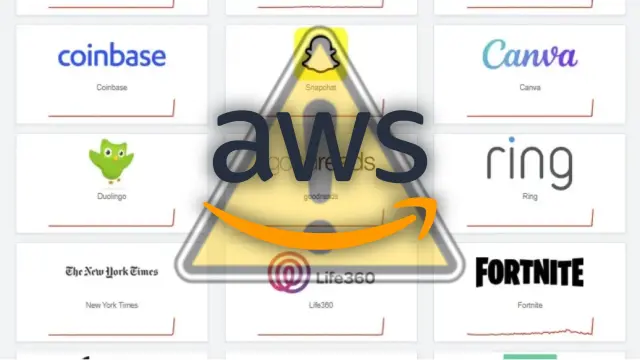
No hay comentarios:
Publicar un comentario